常见问题
相关文章
关于Tiktok声明
Openai降智问题
套餐重置包是什么意思?
节点IP与地理位置不一样
关于套餐的续费和新购
Youtube 速度慢的解决办法
Android Google
Play无法下载软件
Clash打开显示“failed to
clash core, logs are not available.”
文章分类: 常见问题
正确清除 DNS 缓存( 附全平台详细教程 )
知乎推荐https://zhuanlan.zhihu.com/p/559614319知乎网址https://zhuanlan.zhihu.com/p/559614319原文网址https://zhuanlan.zhihu.com/p/559614319在 Windows 上清除/刷新 DNS
缓存好好云教程中心
对于所有 Windows 版本,清除 DNS 缓存的过程都是相同的。你需要使用管理员权限打开命令提示符并运行
ipconfig /flushdns。我是在购买的3A平台购买的服务器进行测试。
Windows 10 和 Windows 8
要在 Windows 10 和 Windows 8 中清除 DNS 缓存,请执行以下步骤:
在 Windows 搜索栏中键入 cmd 。
右键单击 “命令提示符”,然后右击 “以管理员身份运行”。这将打开 “命令提示符” 窗口。
在命令行上,键入以下行,然后按回车:
ipconfig /flushdns
成功后,系统将返回以下消息:
Windows IP Configuration
Successfully flushed the DNS Resolver Cache.
Windows 7
要在 Windows 7 中清除 DNS 缓存,请执行以下步骤:
单击开始按钮。
在开始菜单搜索文本框中键入 cmd。
右键单击 “命令提示符”,然后单击 “以管理员身份运行”。这将打开 “命令提示符” 窗口。
在命令行上,键入以下行,然后按回车:
ipconfig /flushdns
成功后,系统将返回以下消息:
Windows IP Configuration
Successfully flushed the DNS Resolver Cache.
在 Linux 上清除/刷新 DNS 缓存
在 Linux 上,除非已安装并运行诸如 Systemd-Resolved,DNSMasq 或 Nscd
之类的缓存服务,否则没有操作系统级 DNS 缓存。根据 Linux 发行版和所使用的缓存服务,清除 DNS 缓存的过程有所不同。
系统化解决
大多数现代 Linux 发行版,例如 Ubuntu 18.04,都使用 systemd 解析的服务来缓存 DNS 条目。
要查找服务是否正在运行,请运行:
$ sudo systemctl is-active systemd-resolved.service
如果该服务正在运行,则将打印命令 active,否则将看到 inactive。
要清除系统解析的 DNS 缓存,你需要键入以下命令。
$ sudo systemd-resolve --flush-caches
成功后,该命令不会返回任何消息。
Dnsmasq
Dnsmasq 是轻量级的 DHCP 和 DNS 缓存名称服务器。
如果你的系统使用 DNSMasq 作为缓存服务器,则要清除 DNS 缓存,需要重新启动 Dnsmasq 服务:
$ sudo systemctl restart dnsmasq.service
也可以使用以下命令
$ sudo service dnsmasq restart
NSCD
NSCD 是一个缓存守护程序,它是大多数基于 RedHat 的发行版的首选 DNS 缓存系统。
如果系统使用 NSCD 来清除 DNS 缓存,则需要重新启动 NSCD 服务:
$ sudo systemctl restart nscd.service
或者
$ sudo service nscd restart
在 MacOS 上清除/刷新 DNS 缓存
根据你所运行的版本,在 MacOS 中刷新缓存的命令略有不同。该命令必须以具有系统管理员特权的用户(sudo
用户)身份运行。
要清除 MacOS 中的 DNS 缓存,请执行以下步骤:
打开查找器。
转到应用程序>实用程序>终端。这将打开终端窗口。
在命令行中,输入以下行,然后按回车:
$ sudo killall -HUP mDNSResponder
输入你的 sudo 密码,然后再次按回车。成功后,系统不会返回任何消息。
对于早期版本的 MacOS,刷新缓存的命令不同。
MacOS 版本 10.11 和 10.9
$ sudo dscacheutil -flushcache
$ sudo killall -HUP mDNSResponder
MacOS 版本 10.10
$ sudo discoveryutil mdnsflushcache
$ sudo discoveryutil udnsflushcaches
MacOS 版本 10.6 和 10.5
$ sudo dscacheutil -flushcache
清除/刷新浏览器 DNS 缓存
大多数现代的 Web 浏览器都有一个内置的 DNS 客户端,以防止每次访问该网站时重复查询。
谷歌浏览器 Chrome
要清除 Google Chrome 的 DNS 缓存,请执行以下步骤:
打开一个新标签,然后在地址栏输入 chrome://net-internals/#dnsChrome。
点击 “清除主机缓存” 按钮。
如果那对你不起作用,请尝试清除缓存和 Cookie。
按下 CTRL+Shift+Del 以打开 “清除浏览数据” 对话框窗口。
选择一个时间范围。选择 “所有时间” 以删除所有内容。
选中 “Cookie 和其他站点数据” 和 “缓存的图像和文件” 框。
点击 “清除数据” 按钮。
此方法适用于所有基于 Chrome 的浏览器,包括 Chromium,Vivaldi 和 Opera。
火狐 Firefox
要清除 Firefox 的 DNS 缓存,请执行以下步骤:
在右上角,单击汉堡包图标 ☰ 以打开 Firefox 的菜单:
点击 ⚙ Options (Preferences) 链接。
单击左侧的 “隐私和安全性” 或 “隐私” 选项卡。
向下滚动到该 History 部分,然后单击 Clear History... 按钮。
选择要清除的时间范围。选择 “所有内容” 以删除所有内容。
选择所有框,然后单击 “立即清除” 。
如果这对你不起作用,请尝试以下方法并暂时禁用 DNS 缓存。
打开一个新标签,然后在 Firefox 的地址栏中输入 about:config 。
搜索 network.dnsCacheExpiration,将值暂时设置为 0,然后单击
“确定”。然后,改回默认值,然后单击 “确定” 。
搜索 network.dnsCacheEntries,将值暂时设置为 0,然后单击 “确定” 。然后,改回默认值,然后单击
“确定”。
结论
以上都是我在3A平台云服务器进行操作的。
至此,你已经了解了如何在 Windows,Linux 和 MacOS 操作系统上清除或刷新 DNS 缓存。
如果还存在问题,Linux 和 MacOS 还可以使用 dig 命令来查询 DNS 并对 DNS
问题进行故障排除。